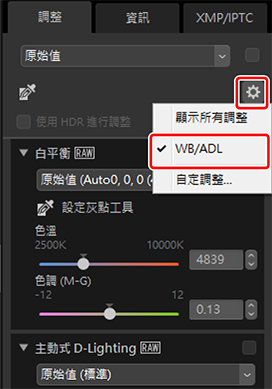調整標籤
使用調整/資訊面板 [調整] 視窗中的工具增強照片。
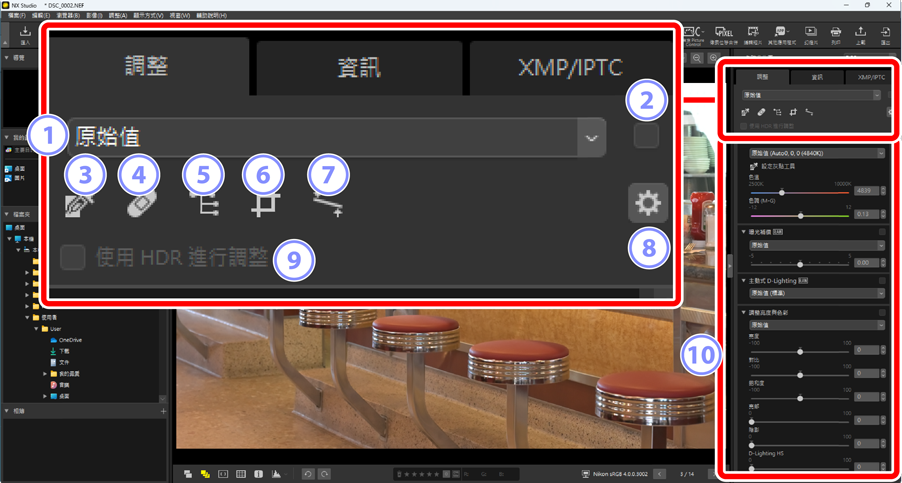
調整管理器
- 將調整從一張照片複製到另一張,或儲存目前設定供今後使用。您還可以取消所有更改,並將照片恢復至未增強的原始狀態(0 複製調整)。
“套用”核取方塊
- 每當您做了調整,此方塊中就會出現一個核選標記。可以移除核選標記以隱藏更改。
設定灰點
- 啟動灰點設定。按一下照片的任意位置調整白平衡以便將取樣像素設為中灰色(0 白平衡工具)。
修飾筆刷
- 去除灰塵和刮痕(0 修飾筆刷)。
彩色控制點工具
- 使用彩色控制點工具增強照片(0 彩色控制點工具)。
裁剪
- 裁剪照片(0 裁剪照片)。
拉直工具
- 拉直照片(0 拉直工具)。
面板選項
- 選擇調整面板中顯示的項目。
使用 HDR 進行調整
- 僅適用於在支援色調模式選擇的相機上記錄的 RAW 照片以及合併的像素位移 HLG 照片。選擇此選項可使用 HDR 色調範圍調整照片(0 “使用 HDR 進行調整”已啟用)。取消核選可使用 SDR 色調範圍(0 “使用 HDR 進行調整”已停用)。
調整面板
- 增強照片。
調整面板
影像調整面板中的工具分為幾類。按一下 /
/ 按鍵或類別名稱可顯示或隱藏每個工具。可用的工具會因是否啟用 [使用 HDR 進行調整] 而有所不同。此外,其中可以調整的內容會因所選檔案類型而异(0 HLG 照片的可用工具)。
按鍵或類別名稱可顯示或隱藏每個工具。可用的工具會因是否啟用 [使用 HDR 進行調整] 而有所不同。此外,其中可以調整的內容會因所選檔案類型而异(0 HLG 照片的可用工具)。
隱藏調整
除了 [版本] 外,其他編輯都以每個工具右上角的核選標記表示。移除核選標記可以隱藏更改。
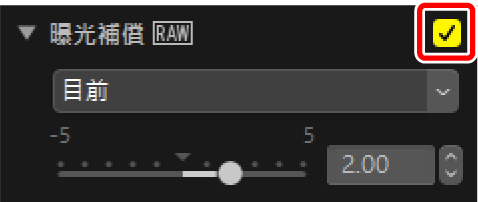


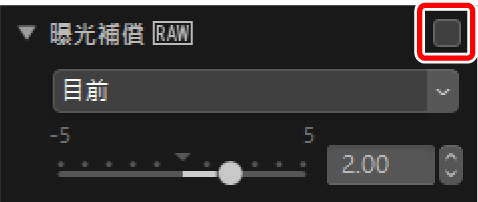

恢復調整
每個工具都有一個下拉選單,一旦進行編輯,該下拉選單即更改為 [目前]。選擇 [原始值] 可恢復至建立照片時所使用的設定。
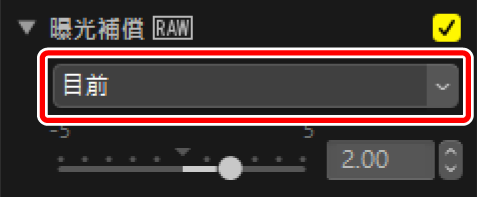


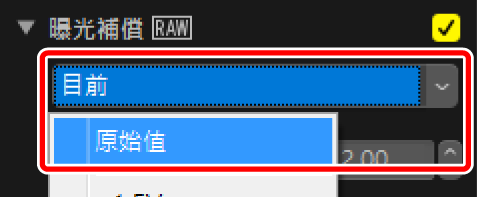


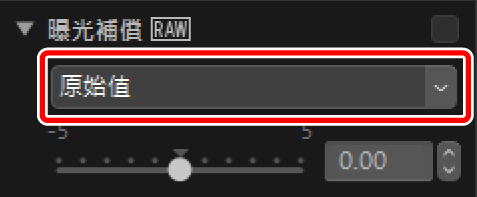

“使用 HDR 進行調整”已停用
在 SDR 色調範圍內進行調整(0 HDR 照片)。在支援色調範圍選擇的相機上記錄的 HLG 照片將變暗,因為該色調範圍比原始影像的色調範圍窄。
[基本編輯調色盤]
該類主要包括處理 RAW 照片以及合併的像素位移照片的工具,例如 [Picture Control]、[曝光補償] 和 [白平衡]。
- [Picture Control]*:調整 Picture Control(0 Picture Control 工具)。
- [白平衡]*:調整白平衡(0 白平衡工具)。
- [曝光補償]*:調整曝光(0 曝光補償工具)。
- [主動式 D-Lighting]*:調整主動式 D-Lighting(0 主動式 D-Lighting)。
- [調整亮度與色彩]:調整整體亮度、對比度、飽和度或捕獲高光和陰影細節(0 調整亮度與色彩工具)。
- [除霧]:調節整體對比度和飽和度,以減輕畫面朦朧感(0 除霧工具)。
* 該工具僅適用於 RAW 照片以及合併的像素位移照片。
[色階與曲線]
調整對比度、色調曲線(亮度)以及色彩平衡(0 色階與色調曲線工具)。
[亮度、色飽和度與色相調整]
調整色彩。
[人像增強功能]
為人像主體調整美肌效果、色相和亮度。
* 該工具僅適用於 RAW 照片以及合併的像素位移照片。
[調整細節]
減少影像雜訊和調整銳利度。
[修飾]
在所選區域去除灰塵或進行色彩增強。
[調整構圖]
裁剪和拉直照片,以及校正透視效果。
[相機和鏡頭調整]
矯正色差與其他不自然顯示。
[版本]
選擇是否套用透過 Capture NX 或 Capture NX 2 進行的更改(0 版本工具)。
“使用 HDR 進行調整”已啟用
在 HDR 色調範圍內進行調整(0 HDR 照片)。我們建議您使用 HDR 相容的螢幕來確定調整是否會產生所需的結果。其他螢幕可能無法準確重現高光和飽和色彩。
[基本編輯調色盤]
該類主要包括處理 RAW 照片以及合併的像素位移照片的工具,例如 [設定 Picture Control(HLG)]、[曝光補償] 和 [白平衡]。
- [設定 Picture Control(HLG)]*:調整 Picture Control(0 Picture Control(HLG)工具)。
- [白平衡]*:調整白平衡(0 白平衡工具)。
- [曝光補償]*:調整曝光(0 曝光補償工具)。
* 該工具僅適用於 RAW 照片以及合併的像素位移照片。
[色階與曲線]
調整對比度、色調曲線(亮度)以及色彩平衡(0 色階與色調曲線工具)。
[人像增強功能]
為人像主體調整美肌效果、色相和亮度。
* 該工具僅適用於 RAW 照片以及合併的像素位移照片。
[調整細節]
減少影像雜訊。
- [減低雜訊]:減少影像雜訊(0 減低雜訊工具)。
[修飾]
在所選區域去除灰塵。
- [修飾筆刷]:去除灰塵和刮痕(0 修飾筆刷)。
[調整構圖]
裁剪和拉直照片,以及校正透視效果。
[相機和鏡頭調整]
矯正色差與其他不自然顯示。
- [鏡頭校正]:執行自動變形控制或矯正色差與其他因鏡頭造成的不自然顯示(0 鏡頭校正工具)。
自定調整面板
選擇調整面板中顯示的工具,以建立自定工作區。可透過 選單啟用自定工作區。
選單啟用自定工作區。
按一下 [調整] 標籤中的
 ,選擇 [自定調整]。
,選擇 [自定調整]。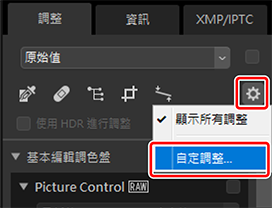
螢幕中將顯示一個對話窗,按一下[新增](
)並為工作區命名(
)。
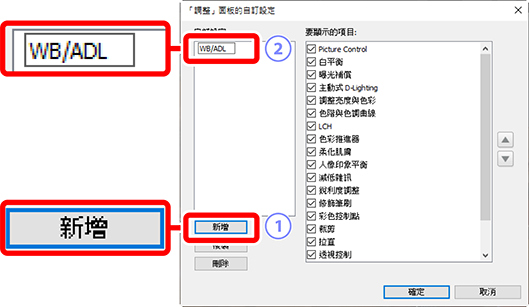
選擇調整面板中顯示的工具。使用
 和
和 按鍵, 可以更改工具的順序。更改完成後,可以按一下 [確定]儲存新工作區。
按鍵, 可以更改工具的順序。更改完成後,可以按一下 [確定]儲存新工作區。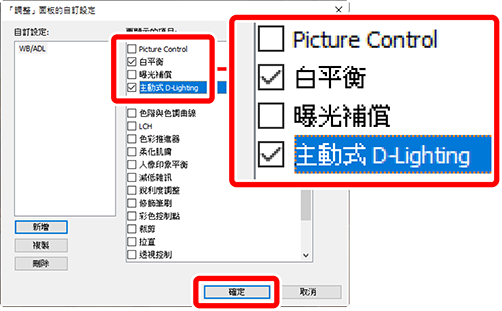
要僅顯示步驟 3 中所選的工具,請按一下 [調整] 標籤中的
 ,並從列表中選擇工作區。
,並從列表中選擇工作區。